Win8.1如何打开启动文件夹 Win8.1怎么打开启动文件夹
发布时间:2017-07-04 14:42:13 浏览数:
今天给大家带来Win8.1如何打开启动文件夹,Win8.1怎么打开启动文件夹,让您轻松解决问题。
为了开机快速启动,有时候需要将某些程序设置为开机启动,但又不知道去哪里去设置开机启动项,其实只要找到开机启动文件夹就能够轻松设置了,下面我们就来看下Win8.1启动文件夹在哪里,如何打开启动文件夹。
Win8.1启动文件夹的路径:
X:ProgramDataMicrosoftWindowsStart MenuProgramsStartUp
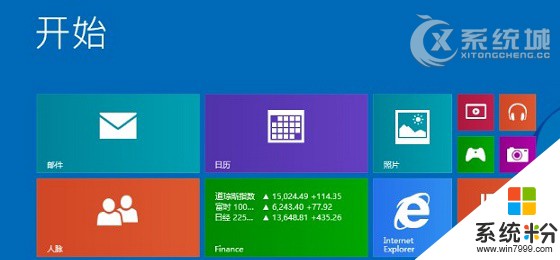
Win8.1打开启动文件夹的方法:
方法一:
Win + R 快捷键调出“运行”对话框,输入“%programdata%MicrosoftWindowsStart MenuProgramsStartup”,确定,即可打开Win8.1启动文件夹。

方法二:
Win + R 快捷键调出“运行”对话框,输入“shell:Common Startup”,确定,即可打开Win8.1启动文件夹。
知道了Win8.1启动文件夹的位置之后,打开Win8.1启动文件夹的方法就比较简单了,需要设置开机启动项的用户可以尝试下上述的方法。
以上就是Win8.1如何打开启动文件夹,Win8.1怎么打开启动文件夹教程,希望本文中能帮您解决问题。